多文件编译实践
本节介绍多文件参与编译的实践层面的问题,即如何配置你的编译环境使得其可接受多个源文件。
基本介绍
首先列出作为本节演示用的代码。
// hello.cpp
#include "hello.h"
#include <iostream>
void sayHello(const char* who) {
std::cout << "Hello, " << who << std::endl;
}
此处展示了 main.cpp hello.h 和 hello.cpp 三个文件。本章中我已经非常多次地使用这种模式来演示,但现在我将更正式地描述相关细节。首先,这三个文件从后缀名就可以区分成两类:
.h后缀的头文件(Header file)。在不涉及模板的情形下,头文件一般只存放类型的定义和符号的声明。需要注意的是头文件的作用仅在于被.cpp文件所包含。因为头文件只含声明,所以单独编译头文件不会产生任何二进制指令(只有定义才是可以让编译产生结果的东西)。也正因如此,在实践中从不会单独编译头文件。.cpp后缀的实现文件(Implementation file)。实现文件一般存放对应头文件声明的定义。为了引入相关类型的定义,一般需要将同名头文件也包含进来。(也就是第一行的#include "hello.h"。)每一个实现文件一般都对应着一个翻译单元,这些翻译单元会在最后链接为整个执行程序。main.cpp是特殊的实现文件,其中一般只会包含必需的头文件,并带有一个 main 函数定义作为程序执行的入口。
最后,头文件中一般存在着三条预处理指令:
关于这三条预处理指令的具体含义,请参见附录。简单来讲,它们的含义是防止头文件被多次包含。加上这样三条预处理指令后,一旦发生多次包含,则第二次包含的内容会被处理为空文件,从而防止其中出现类型、模板的重复定义。这三条预处理指令有时被称为包含保护(Include Guard),也可以通过单条的 #pragma once 来实现(详见附录)。
Visual Studio
Windows 下的同学,很幸运你能使用 Visual Studio 这样一个被称作“宇宙第一”的集成开发环境。在 Visual Studio(下简称 VS)中,多文件编译的实践操作非常简单:
在空的 C++ 项目中添加三个文件。点击菜单栏中的“项目”-“添加新项”;.cpp 以“C++文件”形式添加,而 .h 以“头文件”形式添加:

添加完成后,“解决方案资源管理器”中就可以看到这些文件分别处在正确的分类下:

将它们的内容编辑好,就可以轻松地调试和运行了。
CLion
CLion 内置了 CMake 工具,从而使得多文件编译的操作变得较为简便。
提示
[TODO]
Visual Studio Code + CMake
Visual Studio Code(下简称 VS Code)作为跨平台的编辑器,它通过充分强大的扩展性简化了多文件编译的实践。在一切开始之前,请先:
- 确保你已安装编译器。如果 VS Code 已经配置过,则编译器大多都已安装。
- 你需要安装 CMake。请在其下载页面的 binary distribution 表格中选择适用于你操作系统的安装程序,并安装它。
- 在 VS Code 中安装 C/C++ 和 CMake Tools 两个扩展。
注意
如果你使用 Windows,请保证后续操作所使用的路径不含中文或特殊字符,否则 CMake 可能无法正常工作。
从 VS Code 打开一个文件夹。在这个文件夹下:
- 新建一个
src子文件夹,然后将三个 C++ 源文件放进去; - 新建一个名为
CMakeLists.txt的文件,内容为:
cmake_minimum_required(VERSION 3.18.0)
project(HelloWorld)
aux_source_directory(src SOURCES)
add_executable(main ${SOURCES})
(其中,HelloWorld 是项目名,可以使任意的;main 是最终生成的可执行文件名字,也可以是任意的。)现在你的工作区文件夹长成这样:
├─src
│ ├─hello.cpp
│ ├─hello.h
│ └─main.cpp
└─CMakeLists.txt
然后你需要关闭 VS Code 窗口,然后重新打开。这次打开时,CMake 扩展会自动启动。它启动时可能会弹出你已安装的编译器列表,这时请选择你想要的那个。此外,它会在左侧标签页中添加一个新的图标:
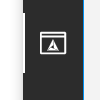
点进去,点击上面第一个图标。这个过程称为“配置”(Configure),它可能需要一些时间。

配置完成后,点击上面第二个图标。这个过程称为“构建”(Build)——其实就是执行多文件编译的意思。构建时,CMake 会通过合理地调用编译器来实现编译和链接。
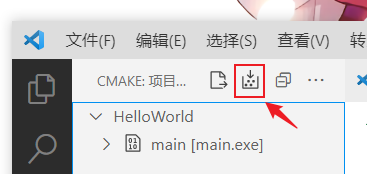
构建完成后,就可以启动最终的可执行文件了。
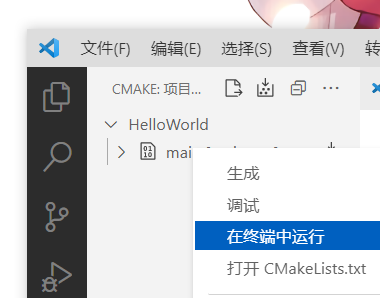
命令行
事实上几乎所有的 C++ 编译器,都是以命令行界面(Command line interface, CLI)的形式来操作的。因此我不可避免地需要讲一些关于命令行操作的事项——但这需要的篇幅太长,我将其移动到了附录中,如果有兴趣的读者可以前去查看。